Windows10锁屏界面黑屏无法显示图片如何解决
一位朋友在Windows10正式版系统电脑中设置了锁屏界面,可是发现无论使用Windows 聚焦还是图片,只要使用win+L锁屏,屏幕就会出现黑屏。这是怎么回事呢?系统城小编通过设置解决了这个问题,有需要的朋友可以参考下。
推荐:ghost windows10 32位系统下载
具体如下:
1、桌面“计算机”右单击,选择“属性”;
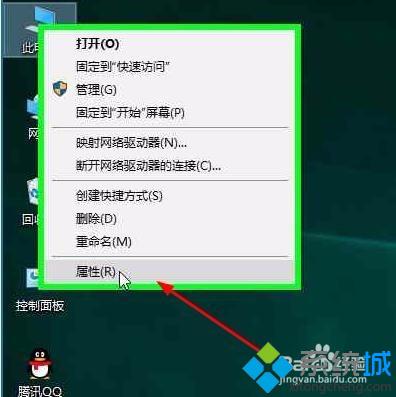
2、“控制面板\系统和安全\系统”选择单击“高级系统”;
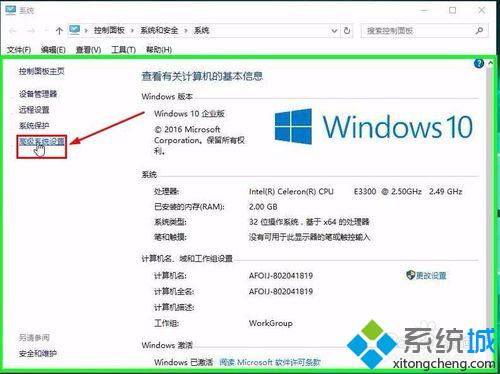
3、“系统属性”——>“高级”——>“设置”;
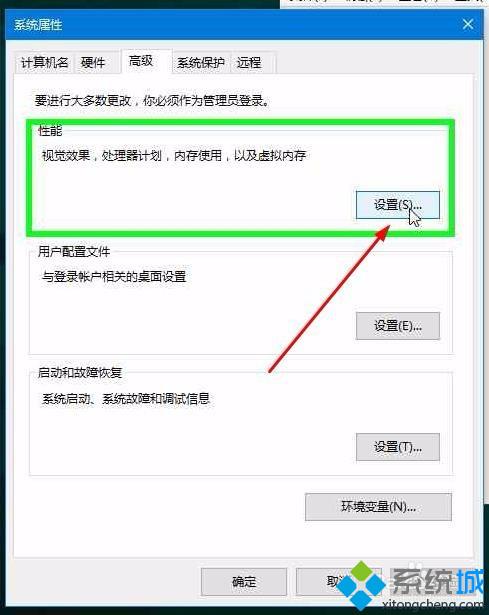
4、“视觉效果”——>勾选"调整为最佳外观"——>“确定”。
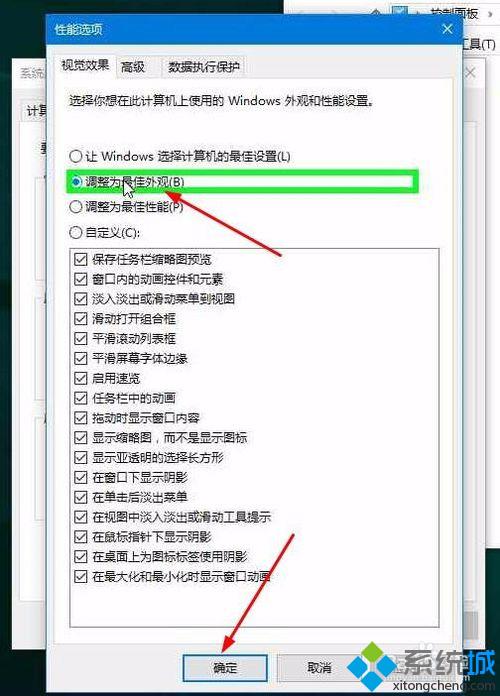
以上就是系统城小编为大家介绍的win10锁屏界面黑屏不显示图片问题的解决方法了。按照上面的步骤一步步操作,就能很快解决问题了!
相关教程:jpg图片怎么全屏戴尔电脑卡在锁屏界面系统到win界面就进不去了锁屏黑屏电脑锁屏怎么设置时间我告诉你msdn版权声明:以上内容作者已申请原创保护,未经允许不得转载,侵权必究!授权事宜、对本内容有异议或投诉,敬请联系网站管理员,我们将尽快回复您,谢谢合作!










